
Authenticator
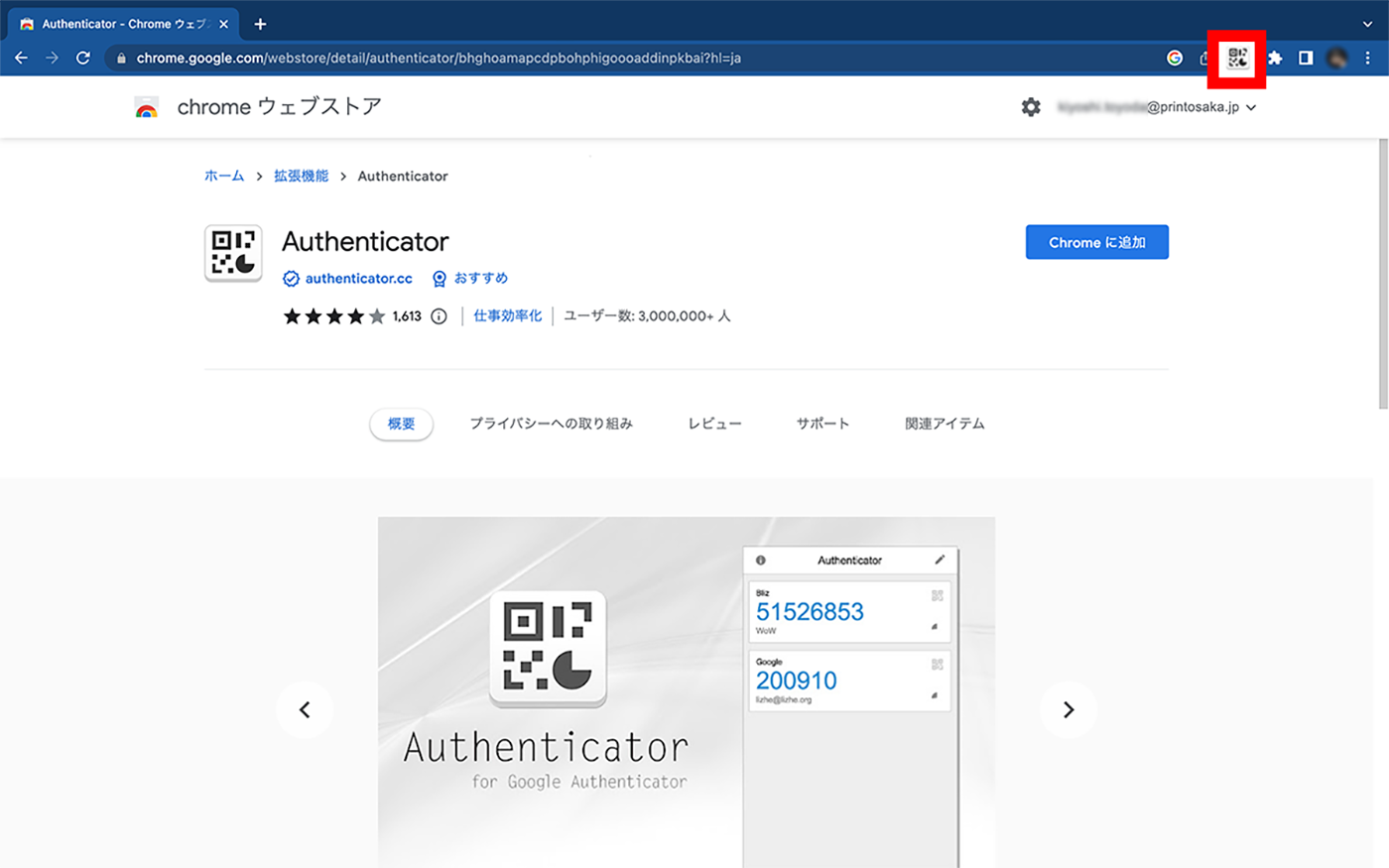
ChromeウェブストアのAuthenticatorをインストールする。
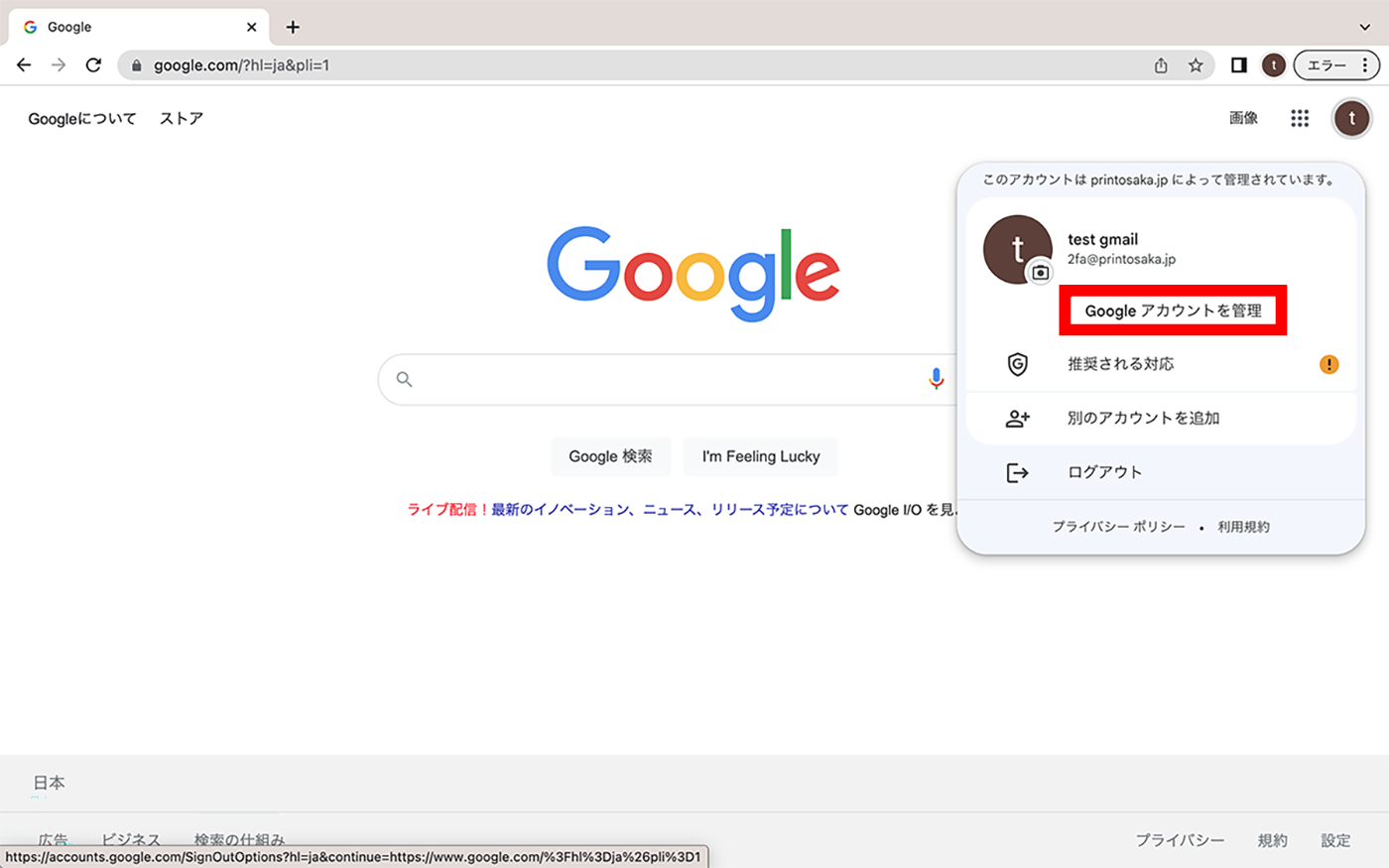
右上の「Googleアカウントを管理」を選択。
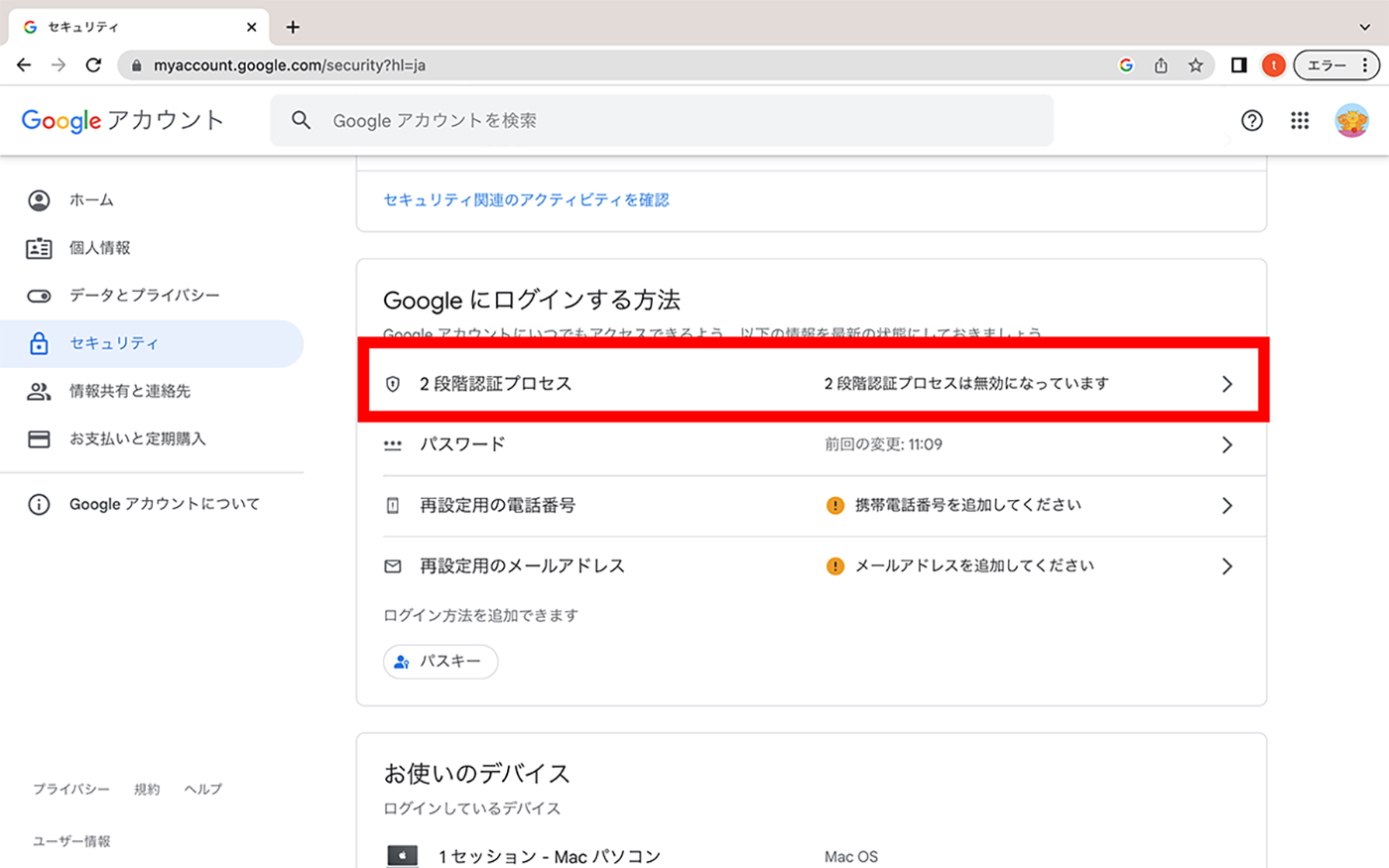
「セキュリティー」の「2段階認証プロセス」を選択。
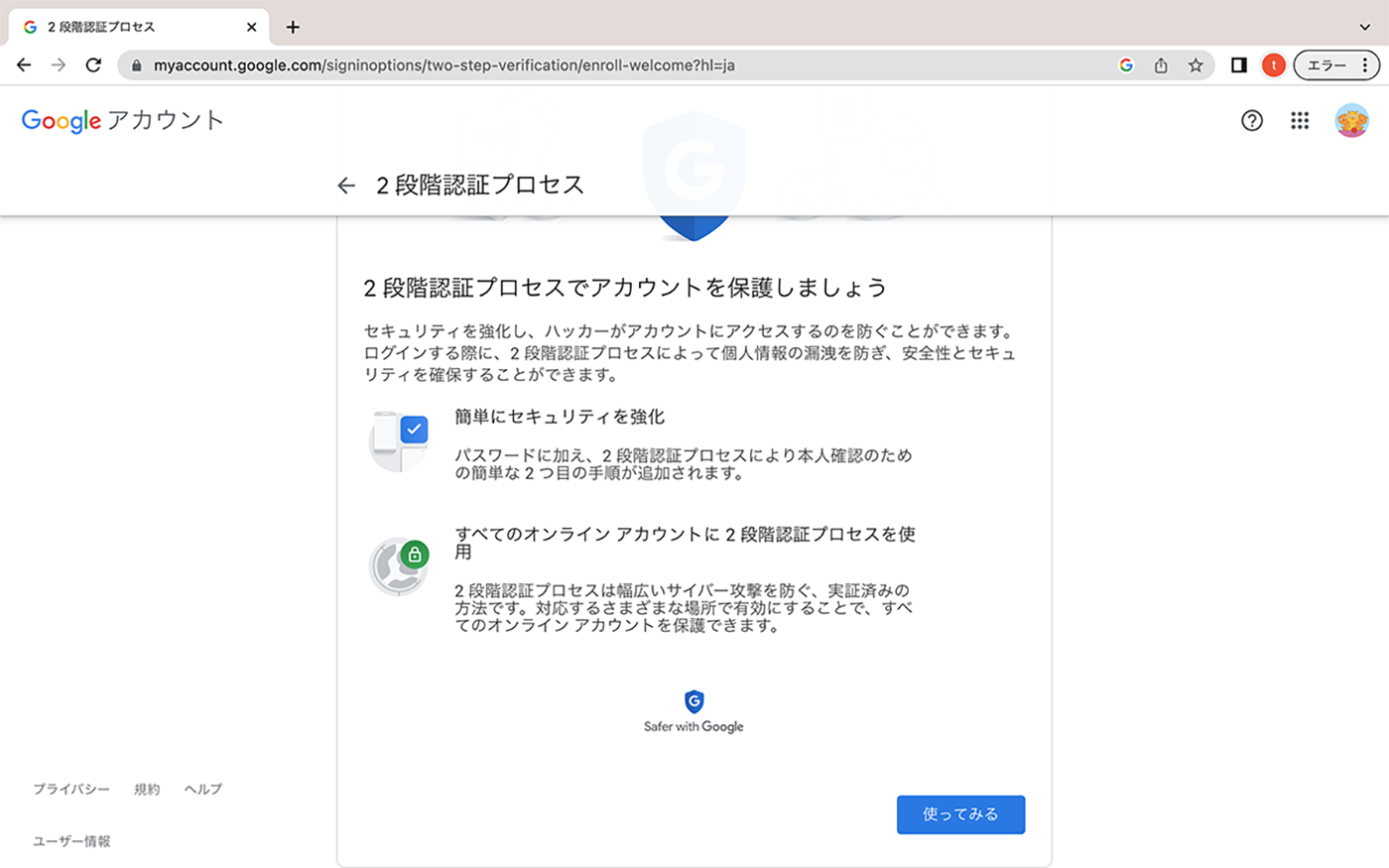
この画面で「使ってみる」を選択。
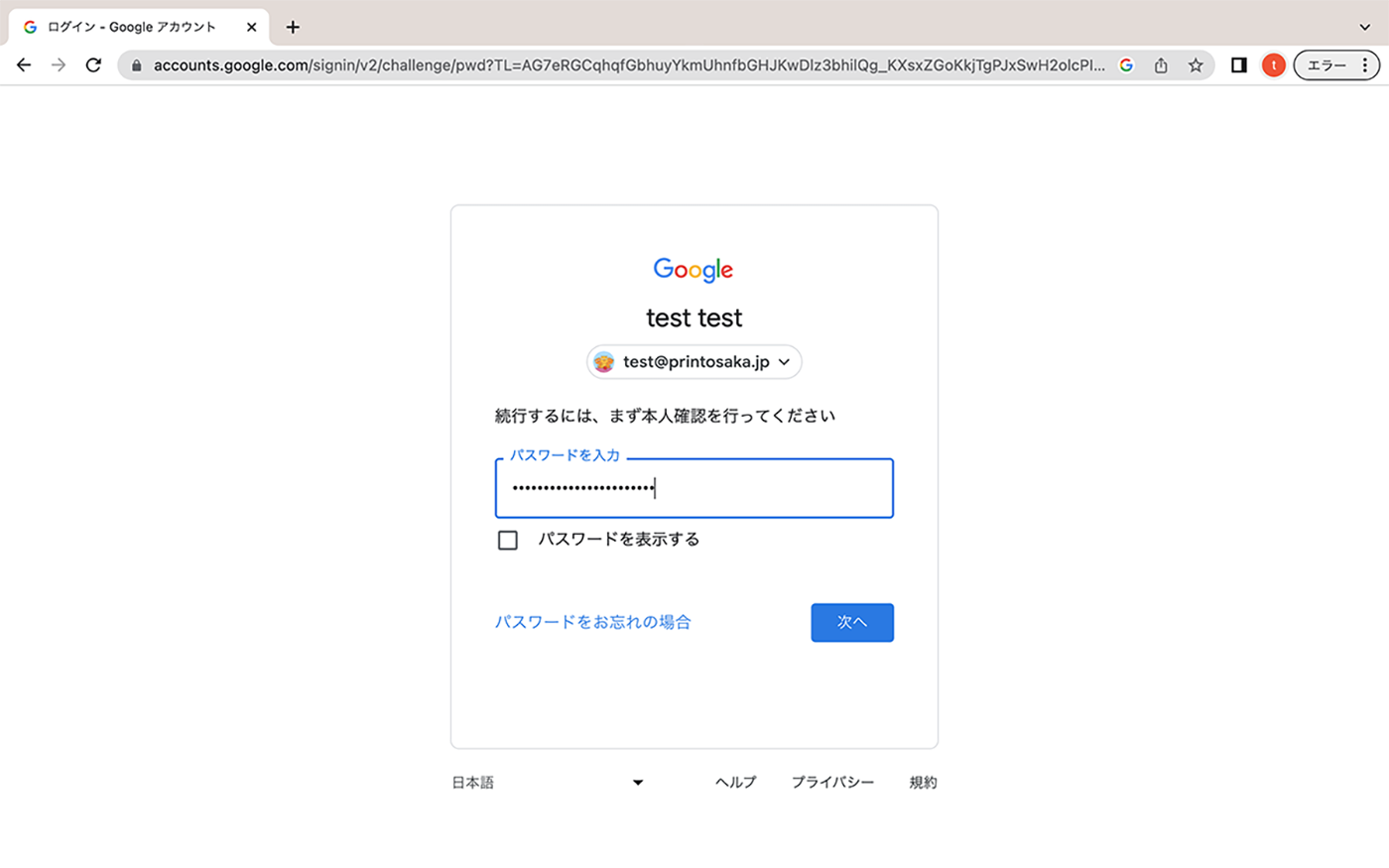
各自で設定したパスワードを入力する。
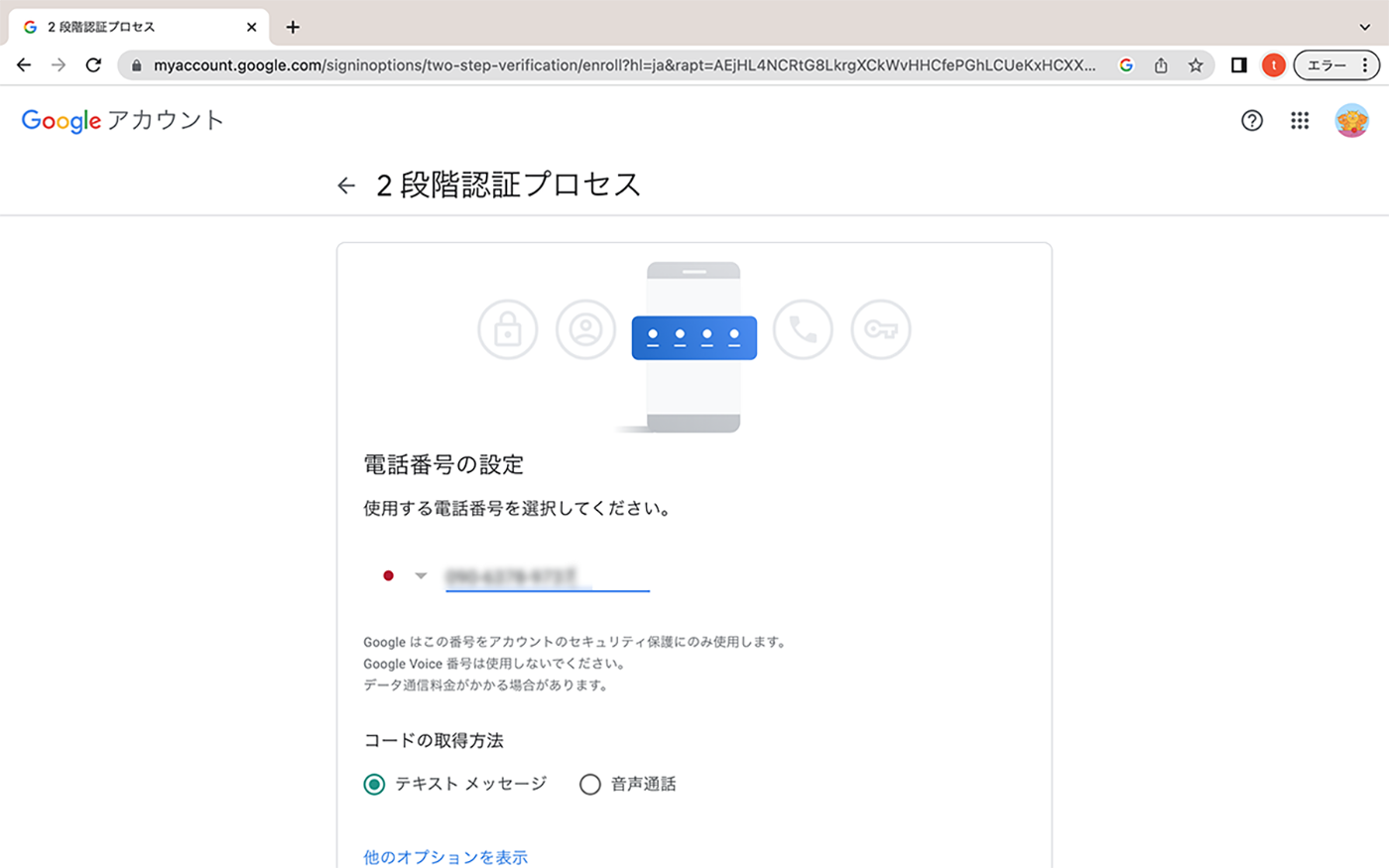
この画面で電話番号を登録する(電話番号は下表参照)。
※固定電話は「音声通話」を選択する。
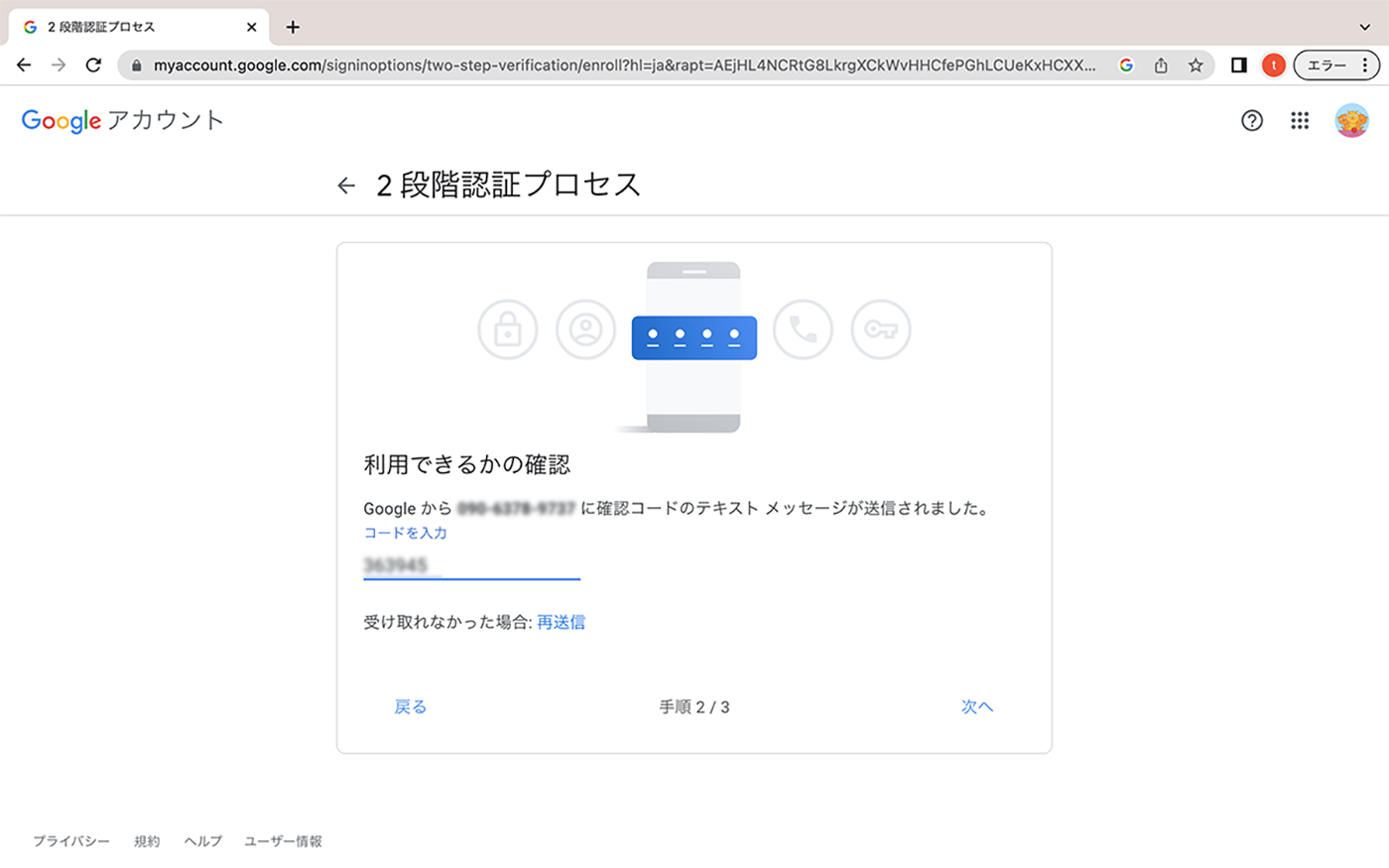
登録した電話番号に送信された6桁のコードを入力する。
※固定電話の場合は音声通話で6桁のコードが連絡される。
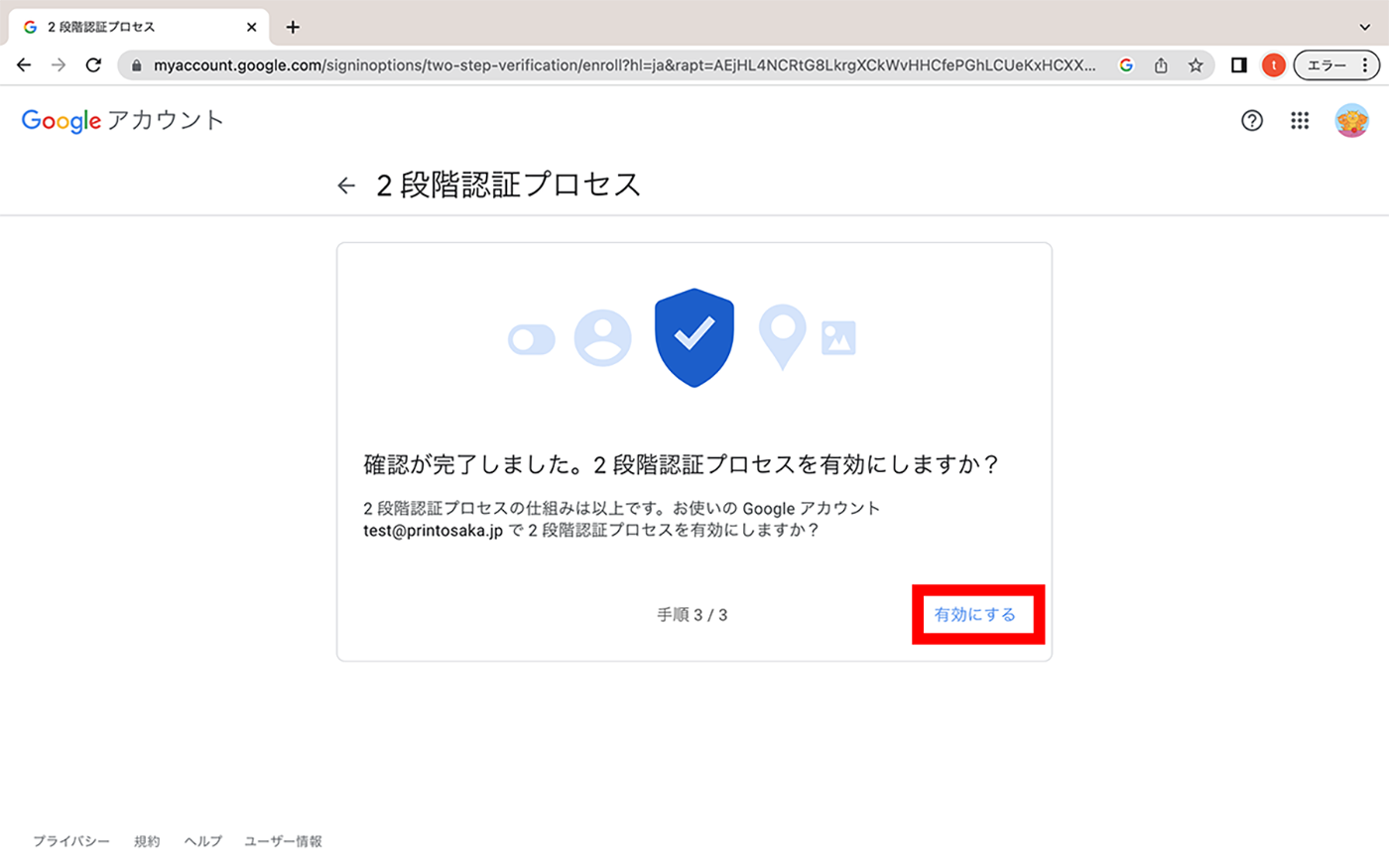
この画面で「有効にする」を選択。
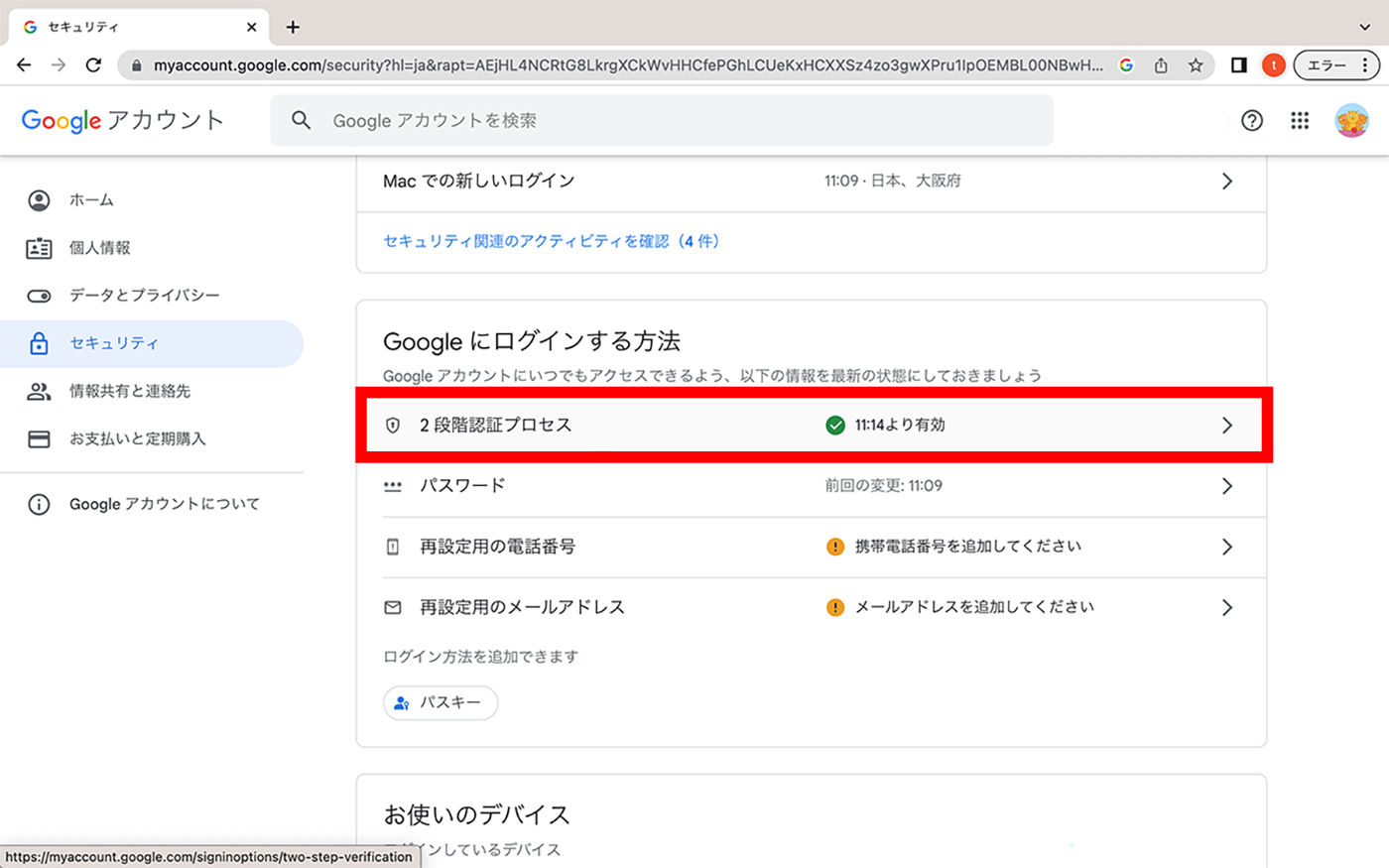
セキュリティータブの「2段階認証プロセス」を選択。
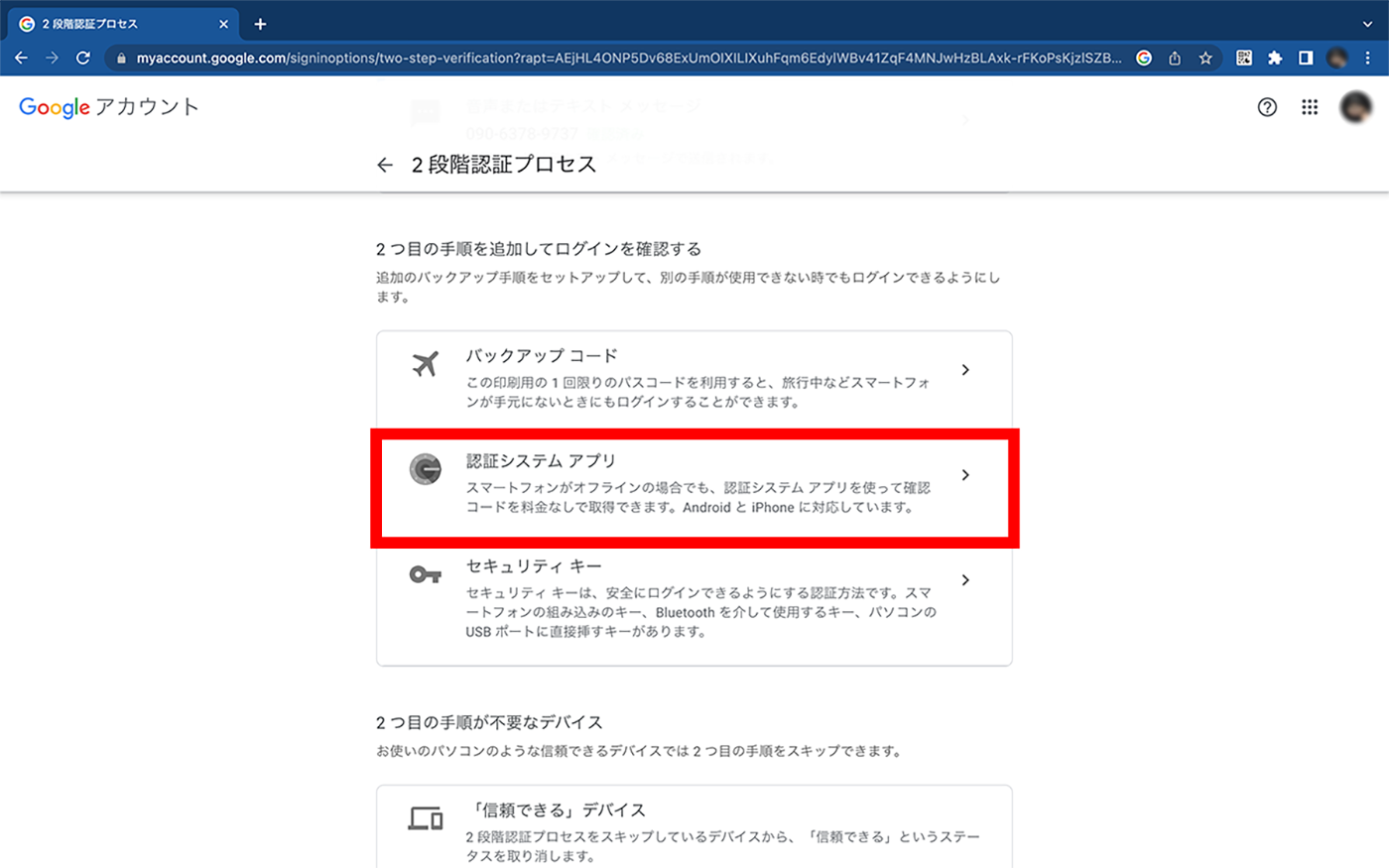
認証システムアプリを選択。
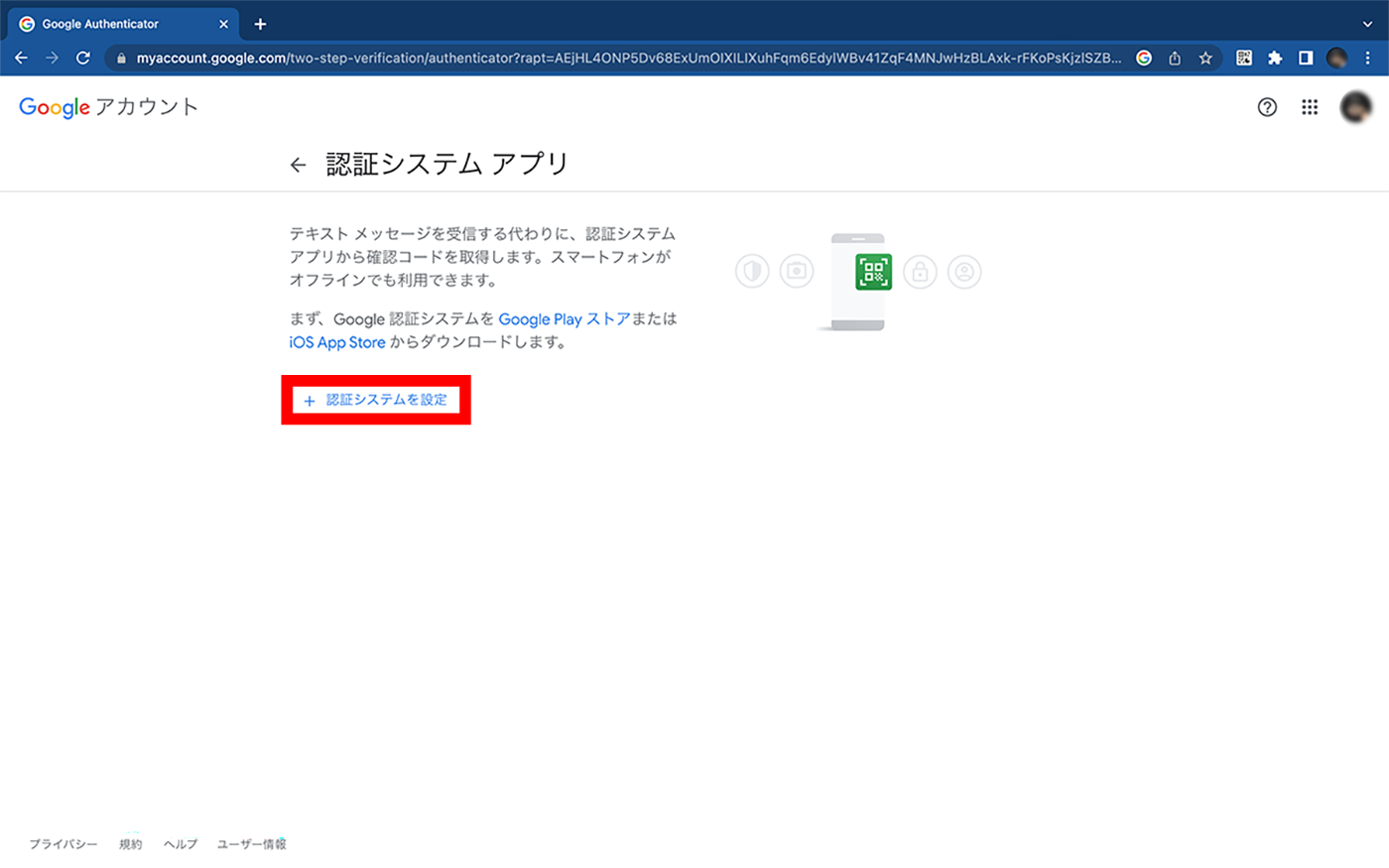
この画面で「認証システムアプリを設定」をクリック。
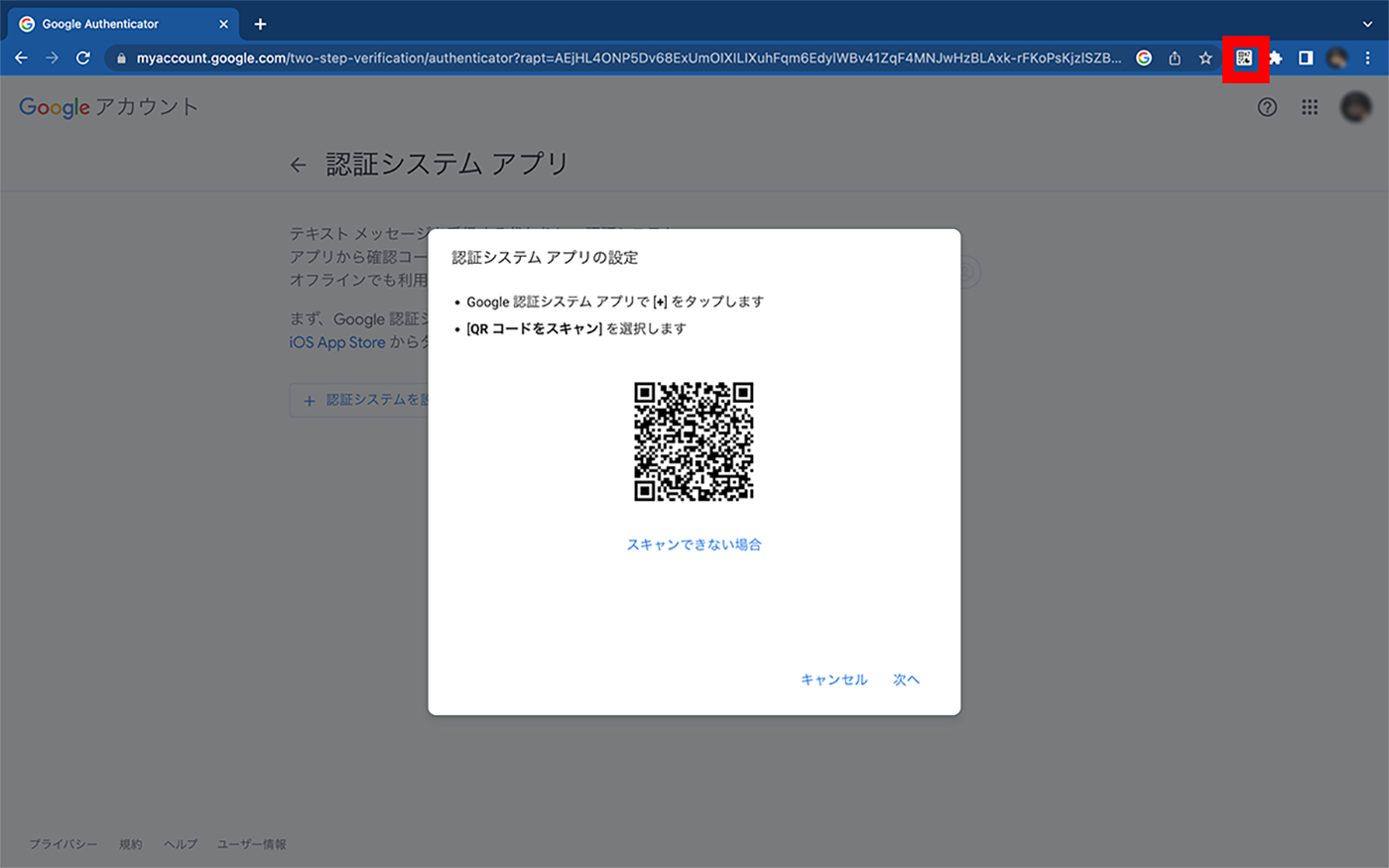
QRコードが中央に表示されるので、インストールしたAuthenticatorをクリックする。
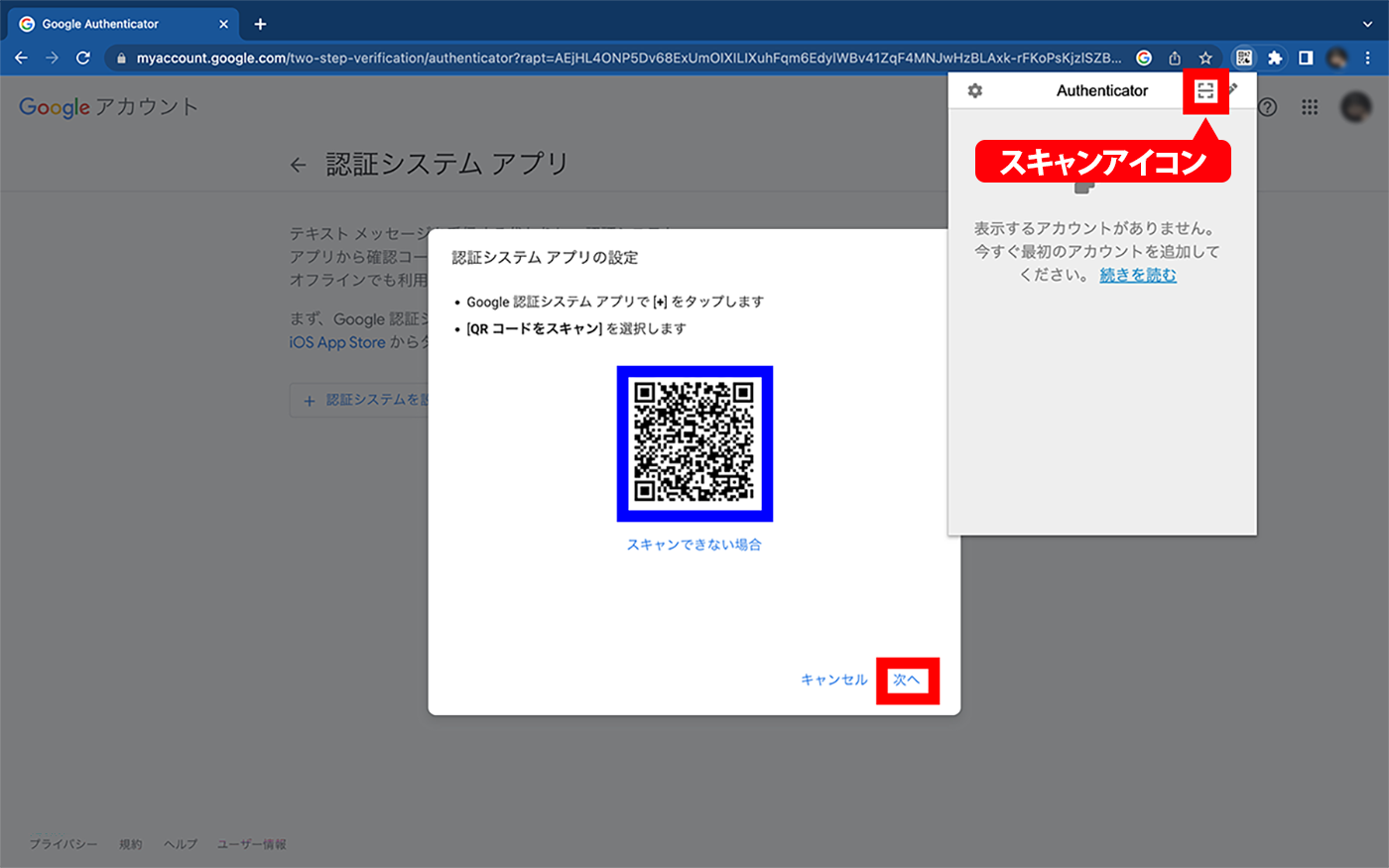
Authenticatorの右上のスキャンアイコンをクリックして、画面中央のQRコードをドラッグして囲み、「次へ」を選択。
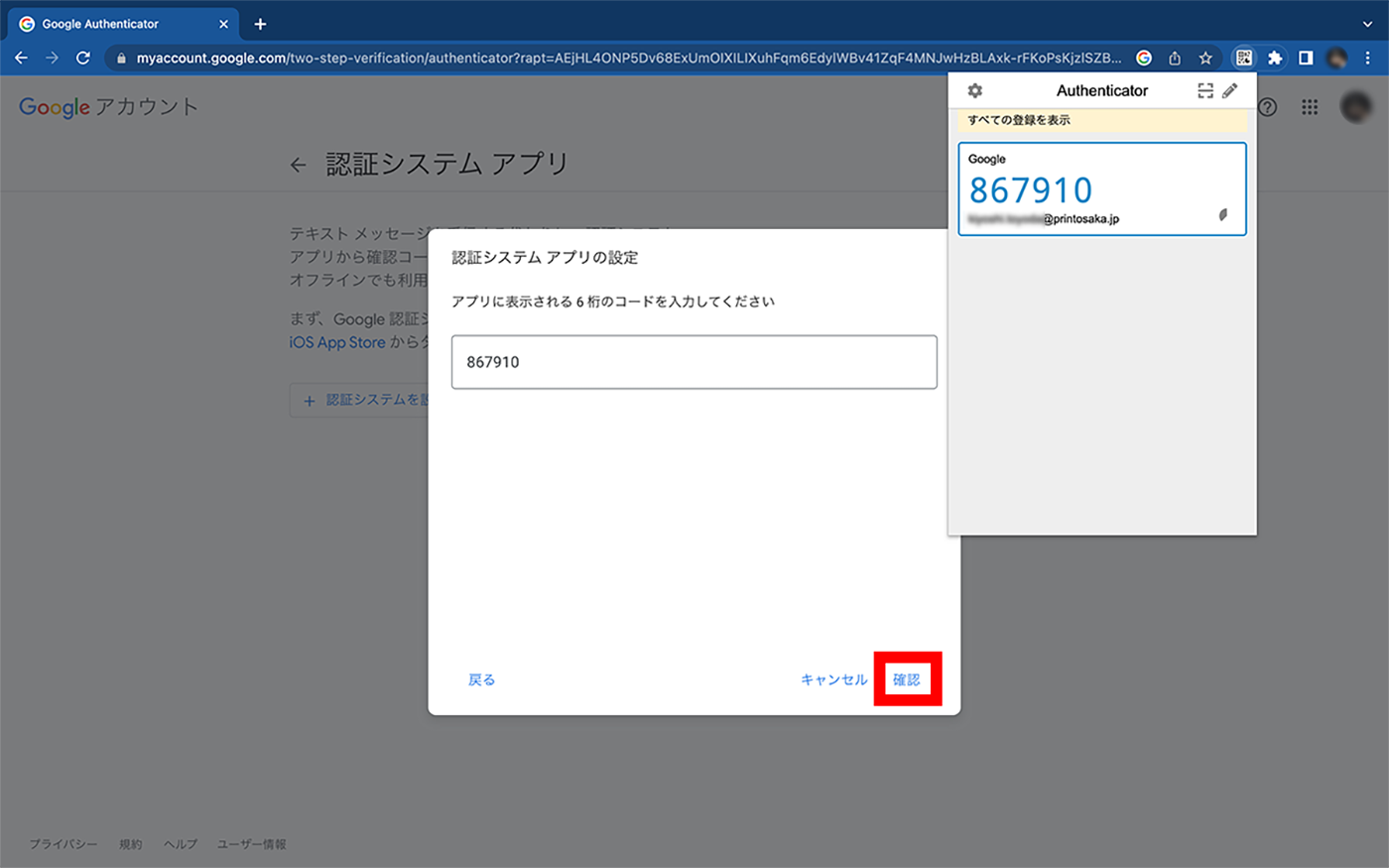
Authenticatorに表示されるコードをコード入力エリアに入力し「確認」を選択して登録完了。
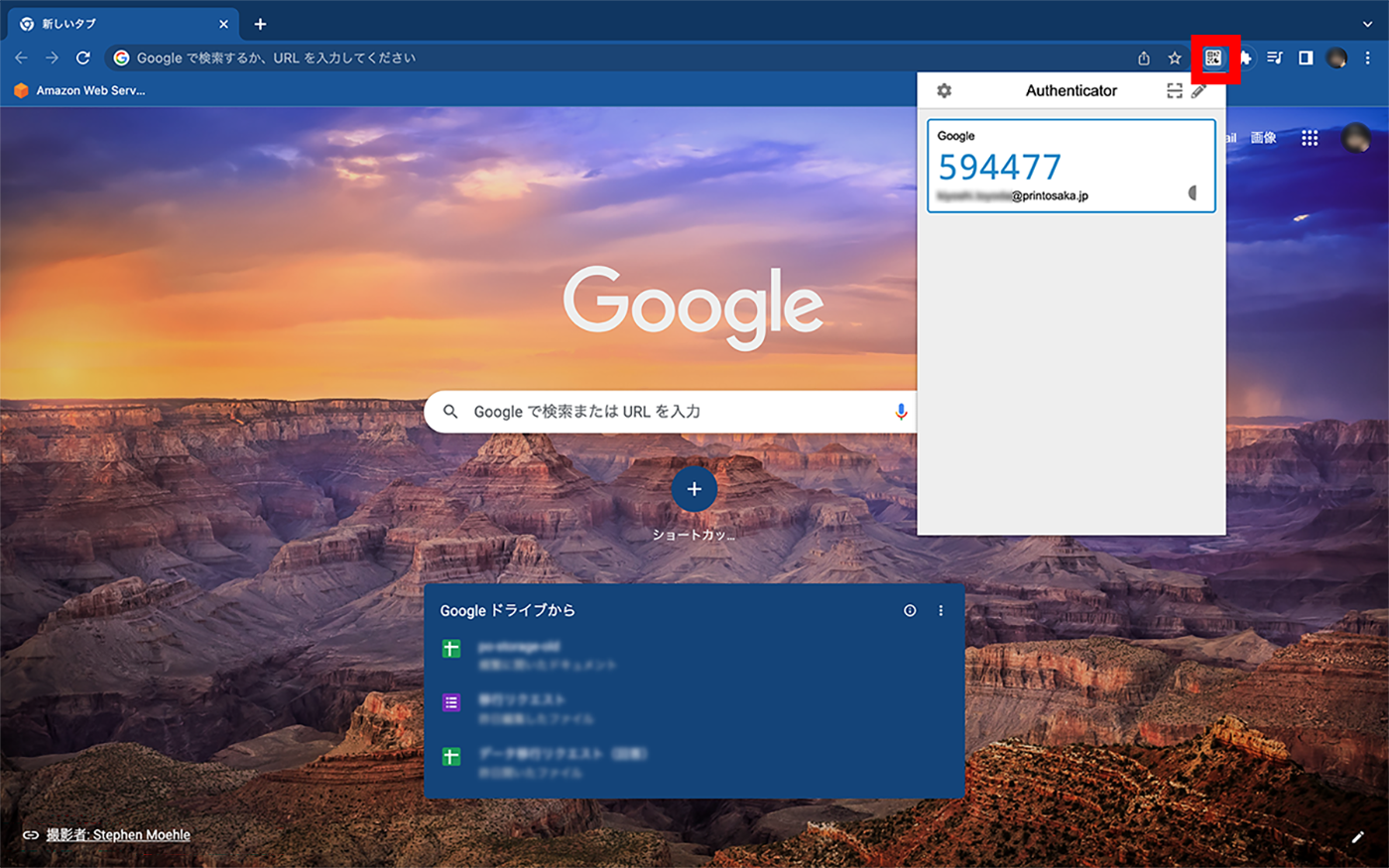
2段階認証でバックアップコードが必要なときは、ChromeのAuthenticatorでコードを取得する。